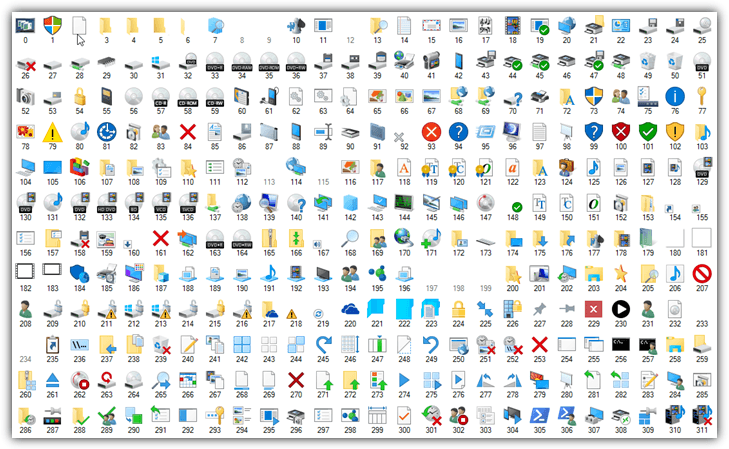Доступно много различных типов графических или графических форматов, которые вы можете использовать на компьютере, таких как JPG, PNG, GIF, TIF и BMP. Тип, используемый значками в Windows, – это формат .ICO. Что отличает файлы ICO от этих форматов, так это возможность вставлять в файл несколько разных размеров изображения с различной глубиной цвета. Это позволяет 256-пиксельному изображению значка выглядеть таким же четким и четким, как изображение 32-пиксельного значка, и не требует искусственного изменения размера, если оба разрешения включены в файл значка.
Существует множество причин, по которым вам может потребоваться извлечь значок из другого файла, такого как исполняемый файл программы или библиотека DLL. Например, мы используем миниатюрные изображения в блоге, и если мы хотим написать о конкретной программе, мы можем решить использовать один из ее значков в качестве миниатюры. Для этого можно извлечь значок из EXE или DLL программы. Сама Windows также имеет тысячи значков, которые вы можете использовать для распространения по десяткам системных файлов.
Одним из вариантов может быть извлечение изображения значка в отдельный файл ICO, и существует множество инструментов, которые могут это сделать, но для этого требуется дополнительный шаг после преобразования файла значка в формат изображения, такой как PNG. Более простой способ, требующий меньше шагов, – использовать программу для извлечения значка из двоичного файла и сохранения его непосредственно в виде файла изображения. Вот 5 бесплатных инструментов, которые можно попробовать.
1. BeCyIconGrabber
Помимо того, что BeCyIconGrabber является портативным автономным исполняемым файлом, он обладает рядом полезных функций. К ним относятся возможность сохранять курсоры, вкладка «Избранное» для хранения наиболее часто используемых файлов, а также опция поиска для поиска всех файлов EXE, DLL, OCX, SCR и CPL в папке с минимально определенным количеством значков.
Используйте вкладку поиска, избранного или каталога, чтобы найти файл, или перетащите его в правую часть окна предварительного просмотра значков. Все значки отображаются в отдельных вкладках для каждого доступного размера. Чтобы сохранить значок на изображении, дважды щелкните его правой кнопкой мыши и выберите Сохранить, В появившемся диалоговом окне сохранения есть варианты сохранения в формате файлов изображений BMP или PNG, поле формата позволит вам выбрать, какой размер значка можно сохранить из доступного списка.
Скачать BeCyIconGrabber
2. Thumbico
Что делает Thumbico весьма полезным, так это то, что он способен извлекать изображение размером с значок или миниатюру практически из любого файла. Если есть встроенный значок внутри, он будет показан, если нет, вы получите изображение значка типа файла или изображение / кадр файла изображения или видео. Просто найдите или перетащите файл в окно и нажмите кнопку меню> Сохранить изображение как..
Есть несколько функций редактирования, которые включают вращение / отражение, выбор цвета фона и изменение размера выходного изображения до заданного размера или пользовательского размера. Изображения могут быть сохранены как JPG, GIF, BMP и PNG. Ограничения при извлечении значков, в частности включающие в себя, на самом деле не говорят о размере значков, и будет отображаться только первый значок в файле, поэтому последующие значки не будут видны. Thumbico поставляется в портативной и инсталляционной версиях, требуется .NET 3.5, поэтому пользователям Windows 8 и 10 будет предложено установить его.
Скачать Thumbico
3. MiTec Icon Explorer
Icon Explorer – это автономный переносимый исполняемый файл, в котором есть несколько полезных функций, таких как встроенный поиск, который фильтрует все файлы в определенной папке, включая значки, выбирает пользовательский цвет фона для значков и позволяет отображать практически все в одном окне. ,
Используйте браузеры папок и файлов вверху, чтобы найти исполняемый файл или библиотеку, щелкните по нему, и все значки в файле отобразятся в нижней средней панели. Нажмите на значок, и его доступные размеры и разрешения появятся справа. Щелкните правой кнопкой мыши по нужному значку и выберите Сохранить в растровое изображение, Возможно, что удивительно, вы можете сохранить только в формате изображения BMP, чтобы фон значка не сохранялся с прозрачностью, как это было бы с изображением PNG.
Скачать MiTec Icon Explorer
4. IconViewer
IconViewer не обновлялся с 2008 года, но все еще работает в последней 64-разрядной версии Windows 10. Он также работает иначе, чем другие инструменты, потому что IconViewer требует установки и может быть более полезен для людей, которым часто нужно извлекать изображения значков из исполняемых или библиотечных файлов.
После установки просто щелкните правой кнопкой мыши исполняемый файл или DLL, выберите свойства а затем нажмите Иконки Вкладка. Все внедренные значки для этого файла будут показаны в окне, выделите нужный вам, и все доступные размеры и разрядность будут показаны для конкретного значка вместе с предварительным просмотром. Выделите нужный размер и глубину цвета, затем нажмите Сохранить как Кнопка ниже. IconViewer поддерживает форматы изображений BMP и PNG. Вы также можете выбрать несколько файлов и получить значки из всех них в одном окне. На сайте доступны отдельные 32-битные и 64-битные версии.
Скачать IconViewer
5. Быстрый Any2Ico
Несмотря на название, Quick Any2Ico может извлекать значки из исполняемых файлов и других двоичных файлов и сохранять их в формате изображения, в данном случае PNG. Он также прост в использовании и может быть таким же простым, как перетаскивание файла в окно и нажатие кнопки «Извлечь его». Это также переносимый исполняемый файл.
При первом использовании обязательно проверьте «Сохранить как PNG вместо ICOКоробка. Чтобы извлечь значок, который является частью набора, выберите «Извлечь из двоичного файлового ресурса» перед тем, как выбрать «Обзор», при этом в поле «Указатель значков» будет автоматически указан правильный номер значка. После выбора сохранения в местоположение (перетаскивание будет автоматически выбирать) установите флажок для размера изображения. Обратите внимание, что при сохранении в формате PNG будет сохранен максимальный размер, независимо от фактического размера значка. Нажмите на кнопку, и изображение будет сохранено.
Скачать Quick Any2Ico
Заключительное примечание: Еще один инструмент, который может извлекать иконки из EXE и DLL-файлов, упомянутых в Интернете, это Icons From File. Хотя в нем есть все необходимое для преобразования, существует огромное ограничение возможности сохранять только маленькие (16 × 16) или большие (32 × 32) изображения значков. Есть также инструменты для создания и редактирования иконок, которые могут делать то же самое, такие как IcoFX Portable, хотя они, возможно, немного излишни для простого и быстрого преобразования.